MindManager的在线功能可以为我们提供许多方便的功能,例如在线存储、分享思维导图等。这些功能的使用都需要我们登录Mindjet Files,本文针对MindManager选项设置,为你介绍“Mindjet Files和任务”选项中的Mindjet设置。
首先,在MindManager 2017中单击“文件”>“选项”,以打开MindManager选项。然后将选项切换至“Mindjet Files和任务”界面。
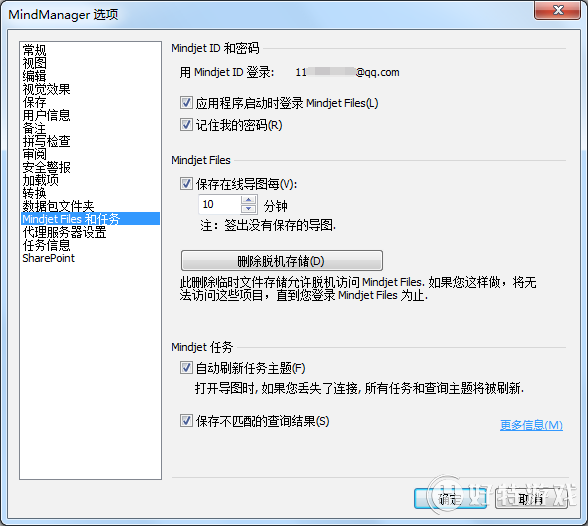
或者,在登录Mindjet Files后,单击软件左下角的“Mindjet Files”,点击“Mindjet Files选项”,即可快速进入上述“Mindjet Files和任务”界面。

①Mindjet ID和密码
用Mindjet ID登陆:显示的你的Mindjet账号。
应用程序启动时登陆Mindjet Files:打开MindManager 2017时,自动连接登陆Mindjet。
记住我的密码:使电脑记住Mindjet账号密码,下次登陆时不用再次输入密码。
②Mindjet Files
保存在线导图每(分钟):每到设置时间自动保存一次导图。
删除脱机存储:临时文件的存储能够允许进行Mindjet离线访问,点击删除后,将无法访问这些存储项目,直到登陆Mindjet Files为止。
③Mindjet任务
自动刷新任务主题:打开导图时,如果Mindjet连接丢失,那么导图中所有包含的Mindjet任务及查询主题将会进行刷新。
保存不匹配的查询结果:进行查询主题时,仍保存不匹配的结果。
以上就是关于Mindjet Files和任务选项设置的介绍,如果你对默认的选项设置有修改的地方,即可在这里完成设置,例如记住“密码”等。
小编推荐阅读| Mindjet MindManager思维导图软件教程 | |||
| MindManager历史版本大全 | MindManager基础教程大全 | MindManager 2019基础教程大全 | MindManager 2018基础教程大全 |
| MindManager2016基础教程大全 | MindManager 15基础教程大全 | Mindjet Maps for Android教程大全 | |